
Ní féidir le gach cur i láthair a dhéanamh gan tábla. Go háirithe má léiríonn sé go léiríonn sé go léiríonn staitisticí nó táscairí éagsúla i dtionscail áirithe. Tacaíonn PowerPoint le roinnt bealaí chun na heilimintí seo a chruthú.
Tá an modh simplí go leor agus uilíoch. Fadhb eile is ea go bhféadfaí na deilbhíní a bheith caillte agus nach bhfillfidh na deilbhíní a thuilleadh. Chomh maith leis sin, tá sé dodhéanta gan a rá go gcuireann an cur chuige seo deireadh leis an gceantar don téacs, agus go gcaithfidh sé é a chruthú ar bhealaí eile.
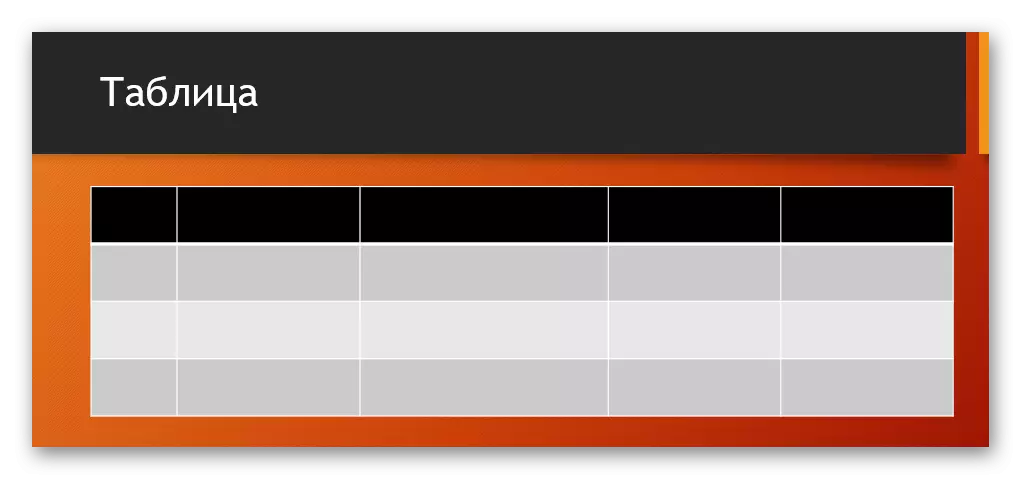
Modh 2: Cruthú amhairc
Tá bealach simplithe ann chun táblaí a chruthú, rud a thugann le tuiscint go ndéanfaidh an t-úsáideoir comharthaí beaga le méid uasta 10 go 8.
- Chun seo a dhéanamh, téigh go dtí an cluaisín "cuir isteach" sa cheanntásc an chláir. Anseo ar chlé tá cnaipe "tábla" ann. Osclóidh cliceáil air go n-osclóidh sé roghchlár speisialta le bealaí féideartha chun a chruthú.
- Níos tábhachtaí fós, is é an rud is féidir a fheiceáil ná réimse de chealla 10 go 8. Anseo is féidir leis an úsáideoir an comhartha amach anseo a roghnú. Nuair a bheidh tú ag caitheamh le cealla péinteáilte ón choirnéal uachtarach ar chlé. Dá bhrí sin, ní mór don úsáideoir méid an ruda a roghnú a theastaíonn uaidh a chruthú - mar shampla, cruthóidh 3 chearnóg ar 4 maitrís de na méideanna comhfhreagracha.
- Tar éis duit cliceáil ar an réimse seo, nuair a roghnaítear an méid atá ag teastáil, cruthófar an chomhpháirt riachtanach den dearcadh comhfhreagrach. Más gá, is féidir colúin nó teaghráin a leathnú go héasca nó a laghdú.


Is é an rogha an-simplí agus maith, ach tá sé oiriúnach ach amháin le haghaidh a chruthú arrays boird beag.
Modh 3: Modh clasaiceach
Modh clasaiceach a théann ó leagan amháin de PowerPoint go ceann eile thar na blianta.
- Tá gach rud ann sa chluaisín "Cuir isteach", ní mór duit "tábla" a roghnú. Anseo ní mór duit cliceáil ar an rogha "Cuir isteach".
- Osclóidh fuinneog chaighdeánach, áit a gcaithfidh tú líon na sraitheanna agus na colúin a shonrú i gcomhpháirt an tábla amach anseo.
- Tar éis an cnaipe "OK" a bhrú, cruthófar rud leis na paraiméadair shonraithe.
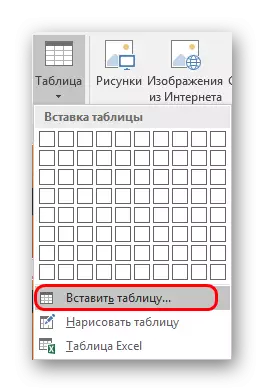
An rogha is fearr, más gá duit gnáth-thábla d'aon mhéid a chruthú. Ní bhíonn sé seo ag fulaingt ó chuspóirí an sleamhnáin féin.
Modh 4: Cuir isteach Excel
Má tá tábla atá cruthaithe cheana féin i Microsoft Excel, is féidir é a aistriú chuig an sleamhnán cur i láthair.
- Chun seo a dhéanamh, beidh sé riachtanach an ghné inmhianaithe a roghnú i bhfeabhas agus i gcóip. Ansin, cuir isteach isteach sa chur i láthair sleamhnáin atá ag teastáil. Is féidir leat é seo a dhéanamh mar mheascán de "CTRL" + "V" agus tríd an gcnaipe ceart.
- Ach is fiú a thabhairt faoi deara, sa dara cás, ní fheicfidh an t-úsáideoir an rogha caighdeánach "greamaigh" sa roghchlár aníos. Sna leaganacha nua tá rogha roinnt roghanna iatáin ann, ní bheidh gach ceann acu úsáideach. Ní gá dúinn ach trí rogha.

- "Bain úsáid as stíleanna flóra críochta" an chéad deilbhín ar thaobh na láimhe clé. Cuirfidh sé tábla isteach tríd an PowerPoint a bharrfheabhsú, ach an formáidiú tosaigh ginearálta a choinneáil. Ag labhairt go garbh, de réir cineáil, beidh an Inset seo chomh gar agus is féidir leis an bhfoirm tosaigh.
- "Cuir i bhfeidhm" - an tríú leagan clé. Cuirfidh an modh seo an cód foinse anseo, agus gan ach méid na gceall agus an téacs a choinneáil iontu. Déanfar stíl na dteorainneacha agus an cúlra a athshocrú (beidh an cúlra trédhearcach). Sa embodiment seo, beidh sé éasca an tábla a athchumrú de réir mar is gá. Chomh maith leis sin, ceadaíonn an modh seo leaganacha diúltacha de shaobhadh formáide a sheachaint.
- "Fíor" - an ceathrú leagan den chlé. Cuireann sé isteach tábla cosúil leis an rogha dheireanach, ach cheana féin i bhformáid an fhigiúir. Níl an modh seo in ann an chuma a fhormáidiú agus a athrú tuilleadh, ach tá sé níos éasca an leagan tosaigh a athrú agus a athrú go dtí an sleamhnán i measc eilimintí eile.

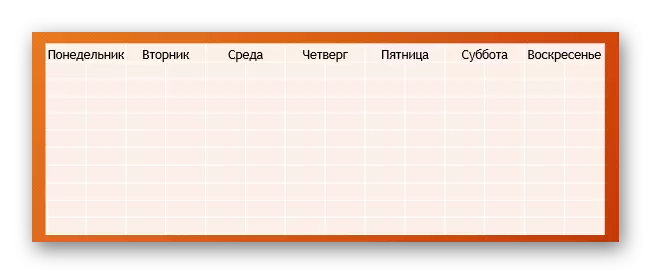
Chomh maith leis sin, ní choisceann aon rud tábla a chur isteach ag baint úsáide as eagarthóir Excel Microsoft.
Is é an cosán an sean - an cluaisín "cuir isteach", ansin "tábla". Anseo beidh an mhír dheiridh ag teastáil - "Tábla Excel".

Tar éis an rogha seo a roghnú, cuirtear an maitrís caighdeánach Excel 2 leis 2. Is féidir é a leathnú, a mhodhnú i méid agus mar sin de. Nuair a bhíonn na próisis eagarthóireacht agus na próisis formáide inmheánacha críochnaithe, dúnann an Eagarthóir Excel agus glacfaidh an réad an chuma a shonraítear le formáidiú stíl an chur i láthair seo. Ní fhanfaidh ach téacs, méid agus feidhmeanna eile. Tá an modh seo úsáideach dóibh siúd atá níos mó a úsáidtear chun táblaí a chruthú in Excel.

Tá sé tábhachtach a thabhairt faoi deara go sa mhodh deireanach, is féidir leis an gcóras earráid a eisiúint má dhéanann an t-úsáideoir tábla a chruthú nuair a bhíonn Excel oscailte. Má tharla sé seo, ní gá duit ach an clár a dhúnadh agus a thriail arís.
Modh 5: Cruthú láimhe
Ní féidir leat a dhéanamh i gcónaí le huirlisí caighdeánacha a chruthú. Is féidir go mbeidh gá le cineálacha casta táblaí. Ní féidir leis sin ach tú féin a tharraingt.
- Beidh ort an cnaipe "tábla" a oscailt sa chluaisín "Cuir isteach" agus roghnaigh an rogha "Tarraing tábla" anseo.
- Ina dhiaidh sin, tabharfar uirlis an t-úsáideoir chun é a tharraingt ar shleamhnán an limistéir dhronuilleogaigh. Tar éis an méid réada riachtanach a tharraingt, cruthófar teorainneacha tromchúiseacha an fhráma. Ón bpointe seo, is féidir leat rud ar bith a tharraingt, ag baint úsáide as na feidhmeanna cuí.
- De ghnáth, sa chás seo osclaíonn an "dearthóir". Déanfar cur síos níos mine air thíos. Cruthófar an t-alt seo agus an réad atá ag teastáil.
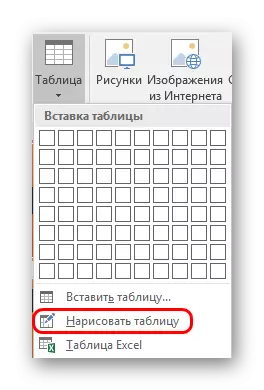
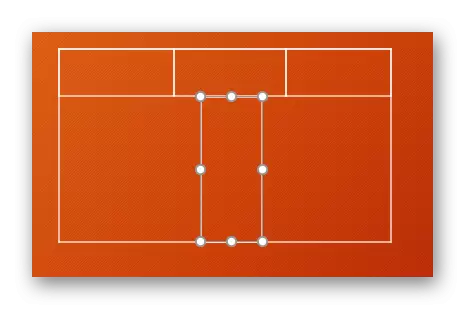
Tá an modh seo casta go leor, toisc nach bhfuil sé in ann an tábla inmhianaithe a tharraingt go tapa i gcónaí. Mar sin féin, leis an leibhéal atá ag teastáil de snorkeling agus taithí, ceadaíonn cruthú láimhe duit aon speiceas agus formáidí a chruthú.
Táblaí dearthóra
Táb bunúsach Hidden de na caipíní, a fheictear nuair a roghnaíonn tú tábla d'aon chineál - ar a laghad caighdeánach, fiú lámhleabhar.
Anseo is féidir leat na réimsí agus na heilimintí tábhachtacha seo a leanas a aibhsiú.

- Tugann "paraiméadair stíl bhoird" deis duit rannóga sonracha a mharcáil, mar shampla an teaghrán de na torthaí, na gceannlínte, agus mar sin de. Ceadaíonn sé duit stíl amhairc uathúil a shannadh do ranna sonracha.
- Tá dhá chuid ag "stíleanna boird". Tugann an chéad rogha rogha de dhearaí bunúsacha leaganacha do na heilimintí seo. Tá an rogha mór go leor anseo, is annamh a chaithfidh tú rud éigin nua a chumadh.
- Is é an dara cuid ná an limistéar formáidithe láimhe, rud a ligeann duit éifeachtaí seachtracha breise a choigeartú go neamhspleách, chomh maith leis an dath a líonadh le cealla.
- Tugann stíleanna Workart deis duit inscríbhinní speisialta a chur leis i bhformáid íomhá le dearadh agus cuma uathúil. Níl sé beagnach in úsáid i dtáblaí gairmiúla.
- "Tarraing na teorainneacha" - eagarthóir ar leithligh, rud a ligeann duit cealla nua a chur leis, teorainneacha a leathnú agus mar sin de.
Leagan leagan amach
Soláthraíonn gach ceann de na nithe thuas feidhmiúlacht leathan chun an chuma a choigeartú. Maidir leis an ábhar go sonrach, anseo ní mór duit dul go dtí an chéad chluaisín eile - "leagan amach".
- Is féidir na chéad trí réimse a thógáil le chéile, mar go bhfuil siad deartha go ginearálta chun méid na comhpháirte a leathnú, ag cruthú línte nua, colúin agus mar sin de. Anseo is féidir leat oibriú le cealla agus táblaí i gcoitinne.
- Is é an chéad chuid eile an "méid cille" - is féidir leat toisí gach cille aonair a fhormáidiú, gnéithe breise de na toisí inmhianaithe a chruthú.
- Tairgeann "ailíniú" agus "méid an tábla" cumais optimization - mar shampla, anseo is féidir leat comparáid a dhéanamh idir na cealla go léir do theorainneacha seachtracha na cille, na himill a ailíniú, roinnt paraiméadair a shocrú le haghaidh téacs taobh istigh, agus mar sin de. Tugann "ordú" an fhéidearthacht go ndéanfaí gnéithe áirithe den tábla a atheagrú i gcomparáid le comhpháirteanna eile den sleamhnán. Mar shampla, is féidir an chomhpháirt seo a aistriú go dtí an imeall tosaigh.

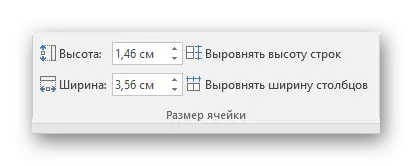

Mar thoradh air sin, ag baint úsáide as na feidhmeanna seo go léir, tá an t-úsáideoir in ann tábla a chruthú de dheacracht go hiomlán le haghaidh géarchéimeanna éagsúla.
Leideanna le haghaidh oibre
- Is fiú a fhios agam nach moltar beochan a chur i bhfeidhm ar tháblaí i PowerPoint. Is féidir leis iad a shaobhadh, agus ní fheictear go simplí é. Is féidir eisceacht a dhéanamh ach amháin chun ionchur simplí, aschur nó éifeachtaí roghnúcháin a úsáid.
- Ní mholtar freisin táblaí toirtiúla a dhéanamh le méid ollmhór sonraí. Ar ndóigh, ach amháin nuair is gá. Ní mór a mheabhrú nach bhfuil an chuid is mó i láthair an chuid is mó ina iompróir faisnéise, ach amháin atá deartha chun rud éigin thar óráid an chainteora a léiriú.
- Mar a tharla i gcásanna eile, feidhmíonn na bunrialacha maidir le dearadh anseo freisin. Níor chóir go mbeadh "tuar ceatha" ann sa dearadh - ba chóir go mbeadh dathanna na gceall, na sraitheanna agus na colúin éagsúla in éineacht le chéile, ná gearr na súile. Is fearr na stíleanna deartha sonraithe a úsáid.
Suimeáil, is fiú a rá go bhfuil arsenal iomlán feidhmeanna éagsúla ann i Microsoft Office i Microsoft Office. Baineann an rud céanna leis na táblaí i PowerPoint. Cé go bhfuil sé i bhformhór na gcásanna agus cineálacha caighdeánacha go cothrom le coigeartú ar leithead na sraitheanna agus na gcolún, is minic a bhíonn sé riachtanach dul i muinín rudaí casta a chruthú. Agus anseo is féidir é a dhéanamh gan aon fhadhbanna.
